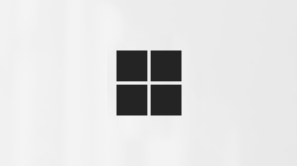Određene vrste računa povezane s aplikacijama Pošta, Kalendar i Osobe podatke spremaju samo lokalno. Kada prijeđite na novi Outlook, ti se podaci mogu ostaviti ako ne izvršite određene radnje da biste sa sobom ponesite podatke. U ovom se članku objašnjava kako spremiti podatke iz aplikacija Pošta, Kalendar i Osobe te ih koristiti u novi Outlook ili bilo kojem drugom klijentu za e-poštu.
Ovaj članak sadrži sljedeće teme:
Spremanje poruka e-pošte i događaja iz programa Windows Mail | Spremanje kontakata iz aplikacije Windows Osobe | Uvoz poruka e-pošte u novi Outlook | Uvoz događaja u novi Outlook | Uvoz kontakata u novi Outlook
Spremanje poruka e-pošte i događaja iz aplikacija Pošta i Kalendar u sustavu Windows
Ako imate POP ili IMAP račun ili ako ne koristite račun u aplikaciji Windows Mail, možete izvesti i spremiti poruke kao .eml datoteke i događaje kao .ics datoteku, a zatim uvesti te poruke i događaje u novi Outlook.
Izvoz poruka e-pošte i događaja iz aplikacije Pošta i Kalendar u sustavu Windows
-
Najprije otvorite novi Outlook, a zatim idite na Postavke > općenito > o programu Outlook, a zatim odaberite Otvori poštu odmah. Time će se pokrenuti aplikacija Pošta i Kalendar.
-
Kada se otvori aplikacija Pošta i Kalendar, vidjet ćete dijaloški okvir u kojem piše da aplikacija više nije podržana. U tom dijaloškom okviru odaberite Izvoz podataka.
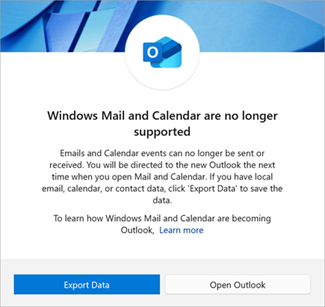
-
Eksplorer za datoteke otvorit će se u novoj mapi stvorenoj na vašem uređaju. Unutar te mape bit će .ics datoteka koja sadrži sve lokalne događaje i jednu ili više mapa koje sadrže lokalne .eml poruke. Zabilježite to mjesto da biste uvezli datoteke u novu aplikaciju za e-poštu.
Napomena: Izvezene će se samo poruke i događaji koji su lokalni na vašem uređaju. Poruke ili događaji za koje je potreban internetski pristup (na primjer, cijela poruka još nije preuzeta) neće se izvesti. To je zato što su te poruke dostupne na mreži i dostupne putem postojećeg POP ili IMAP računa e-pošte.
Spremanje kontakata iz aplikacije Windows Osobe
Možete izvesti kontakte koje ste spremili u aplikaciju windows Osobe i uvesti ih unovi Outlook.
Spremanje kontakata iz aplikacije Windows Osobe
-
Slijedite upute u gornjem odjeljku i u dijaloškom okviru u aplikacijama Pošta i Kalendar u sustavu Windows odaberite Izvoz podataka. Aplikacija Windows Osobe automatski će se otvoriti.
-
U Osobe odaberite Preuzmi pri vrhu Osobe aplikacije.
-
U prozoru Izvoz svih kontakata odaberite Izvoz.
-
U prozoru Spremanje u obliku odaberite mjesto na koje želite spremiti kontakte. Odaberite Spremi.
Savjet: Ako to još niste učinili, možete preuzeti novi Outlook iz trgovine Microsoft Store.
Uvoz poruka e-pošte unovi Outlook
Napomena: Svaki klijent za e-poštu koji .eml datoteke moći će otvarati te poruke e-pošte, iako bi upute mogle biti drugačije.
Datoteke e-pošte možete uvesti u novi Outlook. U ovom se koraku pretpostavlja da ste račun već novi Outlook mjesto na koje želite spremiti te poruke. Ako niste dodali račun, pročitajte članak Dodavanje računa e-pošte u Outlook.
-
U novi Outlook odaberite Postavke > Općenito > Uvoz pa odaberite Pokreni uvoz.Otvorit će se eksplorer za datoteke.
-
U eksploreru za datoteke dođite do mjesta na koje su spremljene .eml datoteke, a zatim odaberite Prenesi. Svaka će se mapa morati uvesti pojedinačno.
-
Odaberite račun i mapu u koju želite uvesti poruke pa odaberite Uvezi.
Uvoz događaja u novi Outlook
Datoteke događaja možete uvesti u novi Outlook. U ovom se koraku pretpostavlja da ste račun već novi Outlook mjesto na koje želite spremiti te događaje. Ako niste dodali račun, pročitajte članak Dodavanje računa e-pošte u Outlook.
-
U novi Outlook otvorite kalendar .
-
Na lijevoj strani prozora odaberite Dodaj kalendar.
-
Odaberite Prenesi iz datoteke , a zatim Pregledaj.
-
Odaberite ICS datoteku koju ste stvorili i odaberite Otvori.
-
Odaberite kalendar u koji želite dodati događaje pa odaberite Uvezi.
Uvoz kontakata u novi Outlook
Napomena: Svaki klijent za e-poštu koji .eml datoteke moći će otvarati te poruke e-pošte, no upute se mogu razlikovati.
-
U navigacijskom oknu u novom programu Outlook odaberite Osobe.
-
Odaberite račun na koji želite uvesti kontakte.
Napomena: Sada možete uvesti datoteke u novi Outlook. U ovom se koraku pretpostavlja da ste račun već dodali u novi Outlook u koji želite spremiti te poruke. Ako niste dodali račun, pročitajte članak Dodavanje računa e-pošte u Outlook.
-
Odaberite Upravljanje kontaktima > Uvoz kontakata.
-
Odaberite Pregledaj i odaberite.csv koju ste spremili.
-
Kontakti će biti dodani na popis kontakata za taj račun.
Vidi također
Windows Mail, Calendar i Osobe postaju novi Outlook